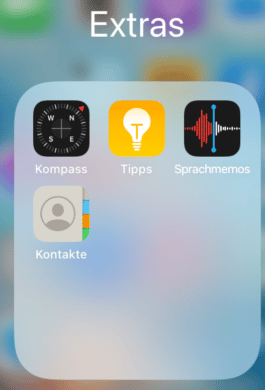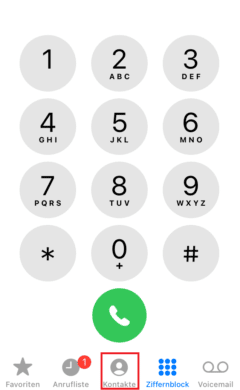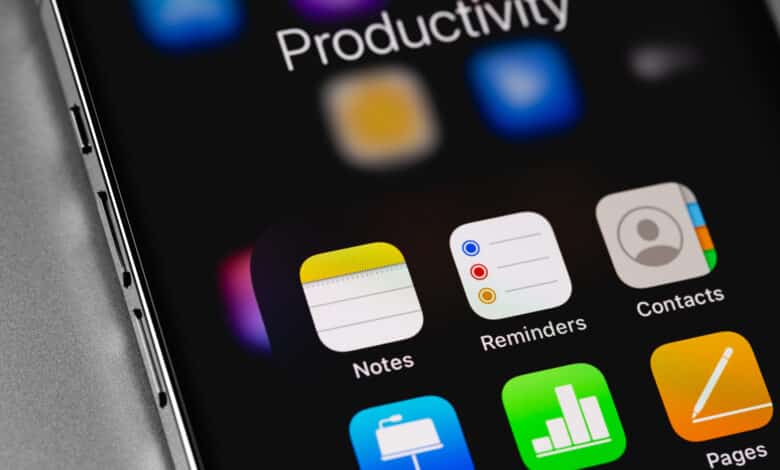
Je länger wir ein Handy nutzen, desto länger ist in der Regel auch unsere Kontaktliste. Wir lernen neue Menschen kennen, alte Bekannte wechseln ihre Handynummer und so gesellt sich Eintrag um Eintrag zu den Namen im Adressbuch. Nicht wenige Menschen kommen daher früher oder später auf den Gedanken, der Übersicht halber einmal auszumisten. Doch wie geht das eigentlich, Kontakte löschen beim iPhone? Wir zeigen es dir Schritt für Schritt!
Schritt 1: Kontakte-App öffnen
Öffne zunächst die Kontakte-App auf deinem iPhone. Zu dieser gelangst du sowohl über den Bereich Extras als auch über die Telefon-App.
Schritt 2: Kontakt auswählen
In deiner Kontaktliste werden dir die Namen aller Personen, deren Telefonnummern oder Mail-Adressen du eingespeichert hast, angezeigt. Scrolle hier zu dem Kontakt, den du löschen möchtest, und tippe ihn an.
Schritt 3: Bearbeitungsmodus öffnen
Hast du den Kontakt, den du löschen möchtest, ausgewählt, musst du den Bearbeitungsmodus öffnen. Tippe hierzu auf die Option Bearbeiten, die rechts oben angezeigt wird.
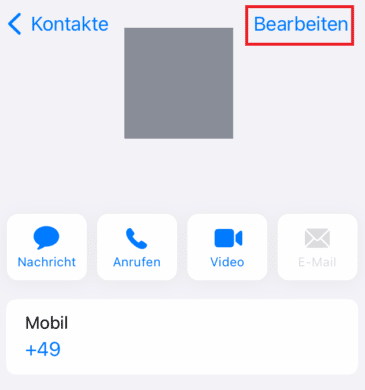
Schritt 4: Kontakte löschen beim iPhone
Scrollst du in der sich daraufhin öffnenden Ansicht ganz nach unten, erscheint in roter Schrift die Option Kontakt löschen. Wählst du diese Option, wird der Kontakt mitsamt den damit verbundenen Daten von deinem iPhone entfernt. Um zu verhindern, dass du versehentlich Kontakte von deinem iPhone löschst, musst du den Löschauftrag anschließend noch einmal bestätigen. Hierzu erscheint eine Einblendung am unteren Bildschirmrand.
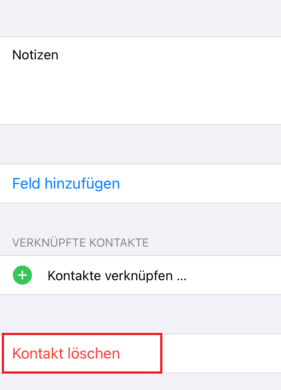
Kontakte kannst du übrigens nicht nur direkt aus dem Adressbuch löschen, sondern auch innerhalb einzelner Messengerapps. So ist es etwa auch möglich, Kontakte bei WhatsApp zu löschen. Wie das geht, zeigen wir dir in unserer Schritt-für-Schritt-Anleitung.